Napraw sterownik IRQL nie mniej lub równy błąd Rtwlane Sys
Opublikowany: 2022-08-29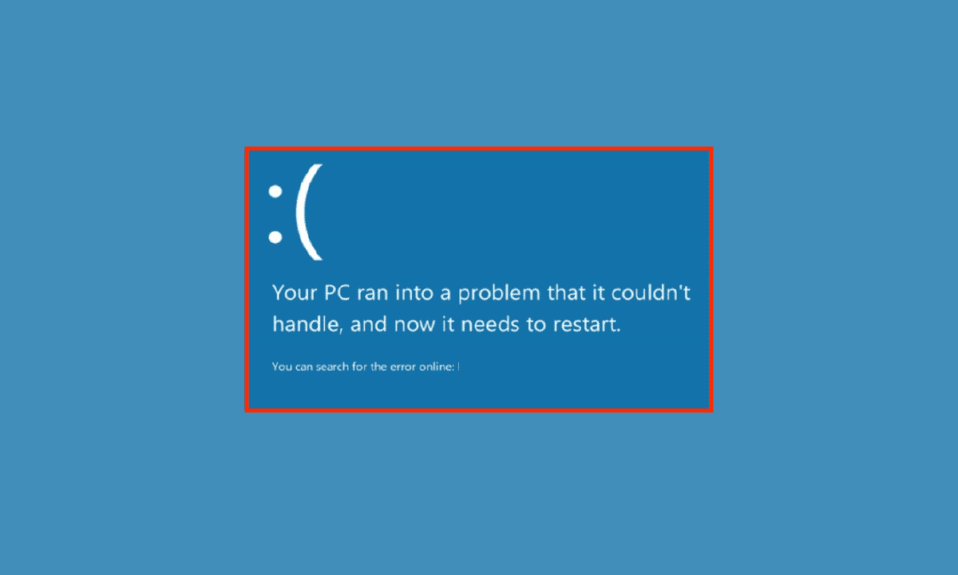
Rtwlane sys to plik systemowy w plikach programu sterowników Realtek. Często, jeśli ten plik jest uszkodzony, może powodować błędy, takie jak IRQL sterownika nie mniejszy lub równy błędowi rtwlane sys. Ten błąd może powodować niebieski ekran na komputerze z systemem Windows. Błąd niebieskiego ekranu Rtwlane sys w systemie Windows 10 może powodować różne problemy z komputerem. Ten błąd można naprawić różnymi metodami rozwiązywania problemów.
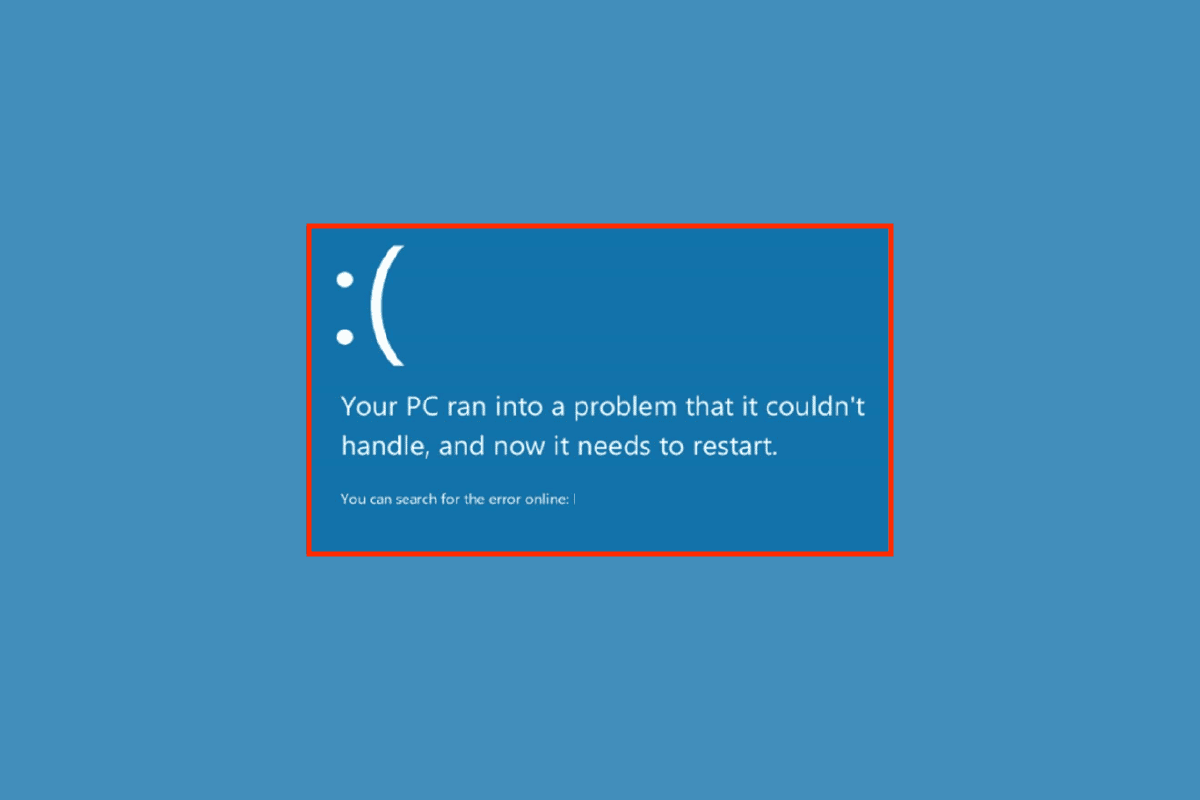
Zawartość
- Jak naprawić błąd sterownika IRQL nie mniejszy lub równy Rtwlane Sys?
- Metoda 1: Uruchom narzędzie do rozwiązywania problemów ze sprzętem i urządzeniami
- Metoda 2: Uruchom polecenie chkdsk
- Metoda 3: Napraw pliki systemowe
- Metoda 4: Zaktualizuj sterownik Realtek
- Metoda 5: Zmień zasady dysku twardego
- Metoda 6: Zaktualizuj system Windows
- Metoda 7: Tymczasowo wyłącz antywirus innych firm (jeśli dotyczy)
- Metoda 8: Uruchom narzędzie diagnostyczne pamięci
- Metoda 9: Skanuj dyski lokalne
- Metoda 10: Zresetuj komputer
Jak naprawić błąd sterownika IRQL nie mniejszy lub równy Rtwlane Sys?
Może być wiele powodów, dla których IRQL sterownika nie jest mniejszy lub równy rtwlane sys błąd; niektóre z głównych przyczyn są wymienione poniżej.
- Błąd niebieskiego ekranu może być wywołany przez przestarzałe sterowniki Realtek i karty sieciowe w komputerze
- Program antywirusowy innej firmy może również powodować błąd, ponieważ program antywirusowy może blokować plik rtwlane.sys, klasyfikując go jako zagrożenie dla komputera
- Uszkodzone pliki systemowe i pliki rtwlane są jedną z głównych przyczyn tego błędu na twoim komputerze
- Wadliwa aktualizacja systemu Windows może powodować różne błędy w komputerze, w tym błąd niebieskiego ekranu
- Błąd niebieskiego ekranu może być również spowodowany uszkodzoną lub utraconą pamięcią systemową
- Nieprawidłowe ustawienia dysku twardego mogą również powodować pojawienie się na komputerze błędu niebieskiego ekranu
Poniższy przewodnik zawiera metody rozwiązywania błędów spowodowanych przez plik rtwlane sys.
Metoda 1: Uruchom narzędzie do rozwiązywania problemów ze sprzętem i urządzeniami
Często sterownik IRQL nie mniejszy lub równy rtwlane sys błąd jest spowodowany błędami systemowymi, ogólnie te błędy można naprawić za pomocą wbudowanego narzędzia do rozwiązywania problemów w systemie Windows. Przeczytaj nasz przewodnik, aby uruchomić narzędzie do rozwiązywania problemów ze sprzętem i urządzeniami, aby rozwiązać problemy.
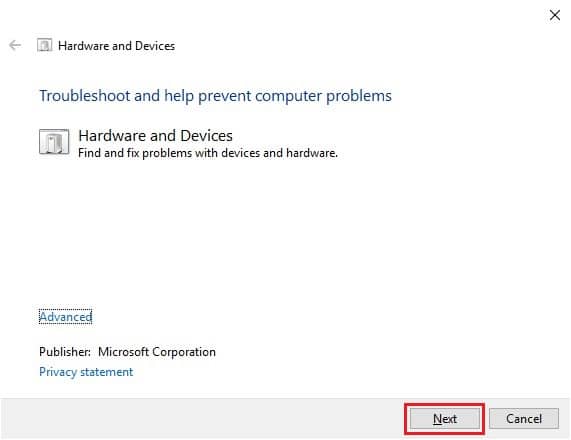
Metoda 2: Uruchom polecenie chkdsk
Możesz wykonać Sprawdź dysk za pomocą polecenia chkdsk, aby naprawić problemy z dyskiem Windows. Problemy z plikami rtwlane sys można również naprawić za pomocą polecenia chkdsk. Sprawdź Jak sprawdzić dysk pod kątem błędów za pomocą przewodnika chkdsk, aby naprawić błąd niebieskiego ekranu rtwlane sys w systemie Windows 10.
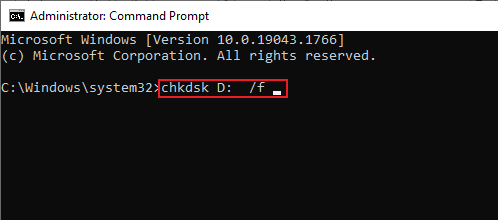
Przeczytaj także: 7 sposobów na naprawienie błędu BSOD iaStorA.sys w systemie Windows 10
Metoda 3: Napraw pliki systemowe
Błąd niebieskiego ekranu rtwlane sys w systemie Windows 10 może być spowodowany uszkodzonymi plikami systemowymi. Możesz wykonać skanowanie Kontrolera plików systemowych, aby naprawić i przywrócić uszkodzone pliki systemowe. Zapoznaj się z przewodnikiem Jak naprawić pliki systemowe w systemie Windows 10, aby wykonać metody SFC na komputerze.
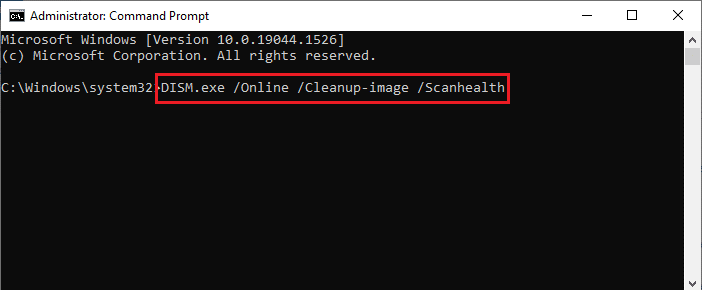
Metoda 4: Zaktualizuj sterownik Realtek
Przestarzały sterownik Realtek jest bardzo częstą przyczyną IRQL sterownika nie mniej lub błędu równego rwtlane sys. Sterownik karty sieciowej Realtek PCI-E Wireless LAN PCI-E jest zbudowany przez firmę Realtek i służy do wydawania karty bezprzewodowej do komputera, dzięki czemu można podłączyć komputer do Wifi i innych kanałów łączności. Błąd niebieskiego ekranu rtwlane sys w systemie Windows 10 można naprawić, aktualizując sterownik Realtek.
1. Naciśnij klawisz Windows , wpisz Menedżer urządzeń i kliknij Otwórz .

2. Kliknij dwukrotnie Karty sieciowe , aby rozwinąć sterowniki.
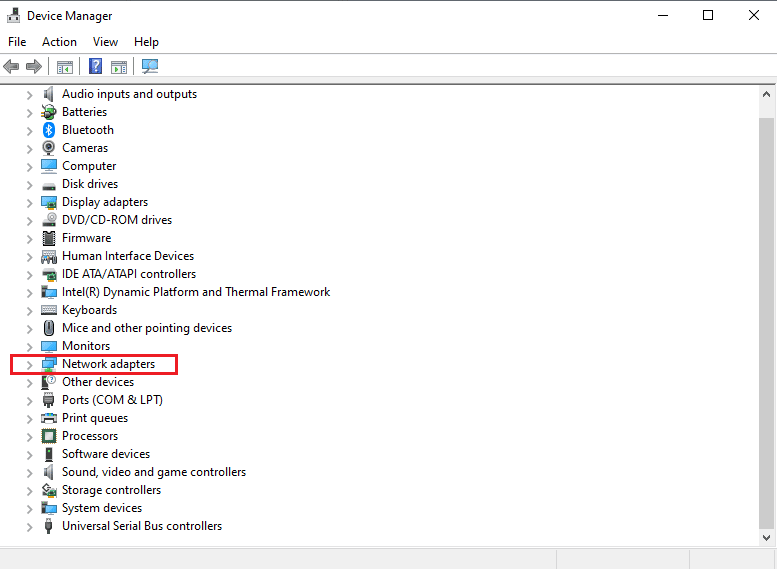
3. Znajdź sterownik Realtek i kliknij go prawym przyciskiem myszy, a następnie kliknij Aktualizuj sterownik .
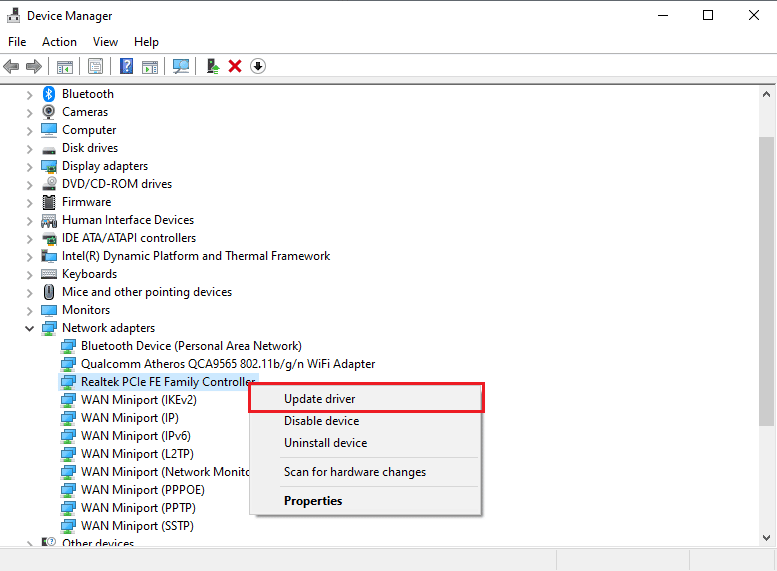
4. Teraz kliknij Wyszukaj automatycznie sterowniki .
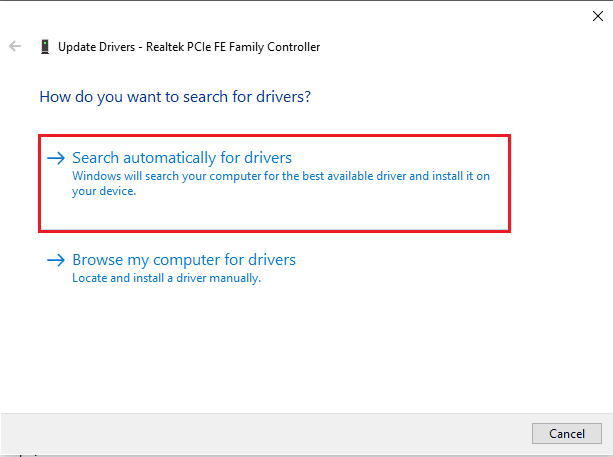
5. Poczekaj, aż system Windows zakończy aktualizację sterownika i uruchom ponownie komputer .
Przeczytaj także: Jak usunąć pliki instalacyjne Win w systemie Windows 10
Metoda 5: Zmień zasady dysku twardego
Często błąd niebieskiego ekranu rtwlane sys na komputerach z systemem Windows 10 jest związany z problemami z dyskiem twardym, można temu zapobiec, wprowadzając zmiany w zasadach dysku twardego komputera.
1. Otwórz panel sterowania Menedżera urządzeń .

2. Tutaj kliknij dwukrotnie dysk, aby rozwinąć sterowniki.
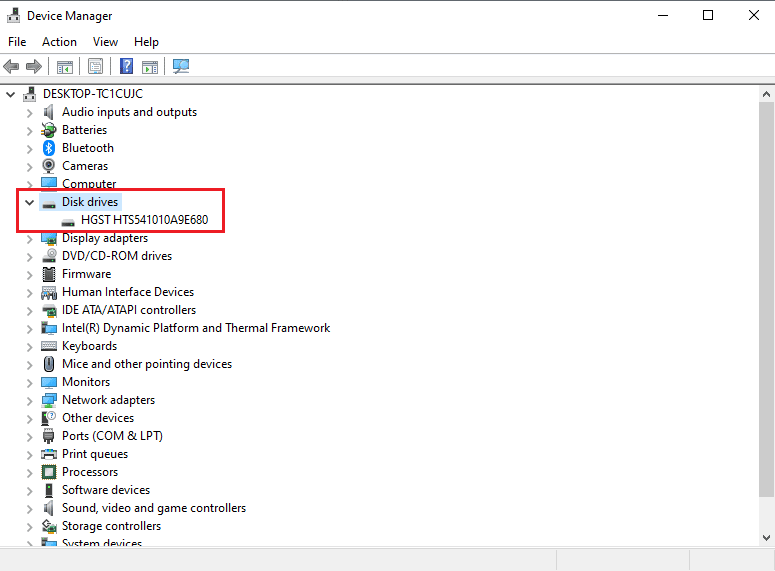
3. Kliknij prawym przyciskiem myszy sterownik i wybierz opcję Właściwości .
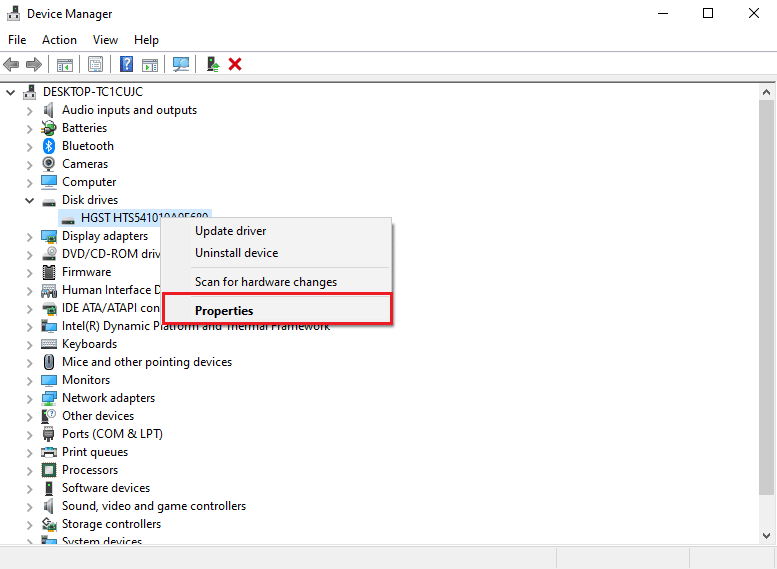
4. Przejdź do zakładki Polityki .

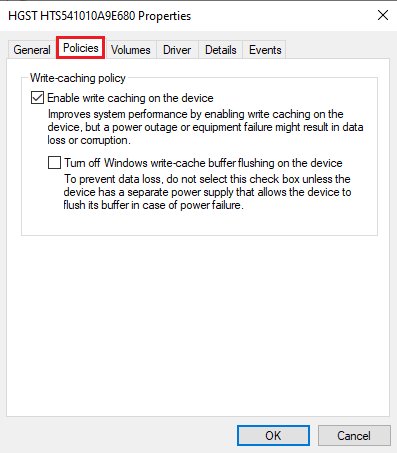
5. Zaznacz pole przed Włącz buforowanie zapisu na tym urządzeniu .
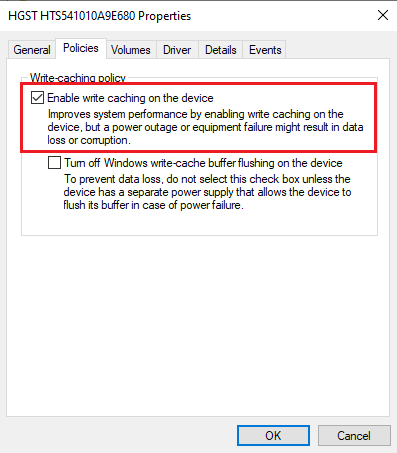
6. Kliknij OK , aby zapisać zmiany.
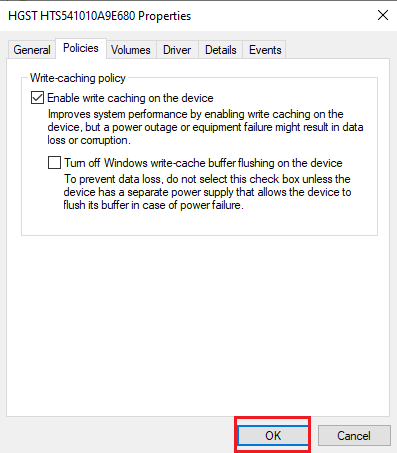
Metoda 6: Zaktualizuj system Windows
Często błędy w komputerze z systemem Windows mogą być spowodowane problemami z aktualizacją systemu Windows. Problemowi temu można zapobiec, sprawdzając dostępność aktualizacji systemu Windows. Przeczytaj nasz przewodnik, jak pobrać i zainstalować najnowszą aktualizację systemu Windows 10.
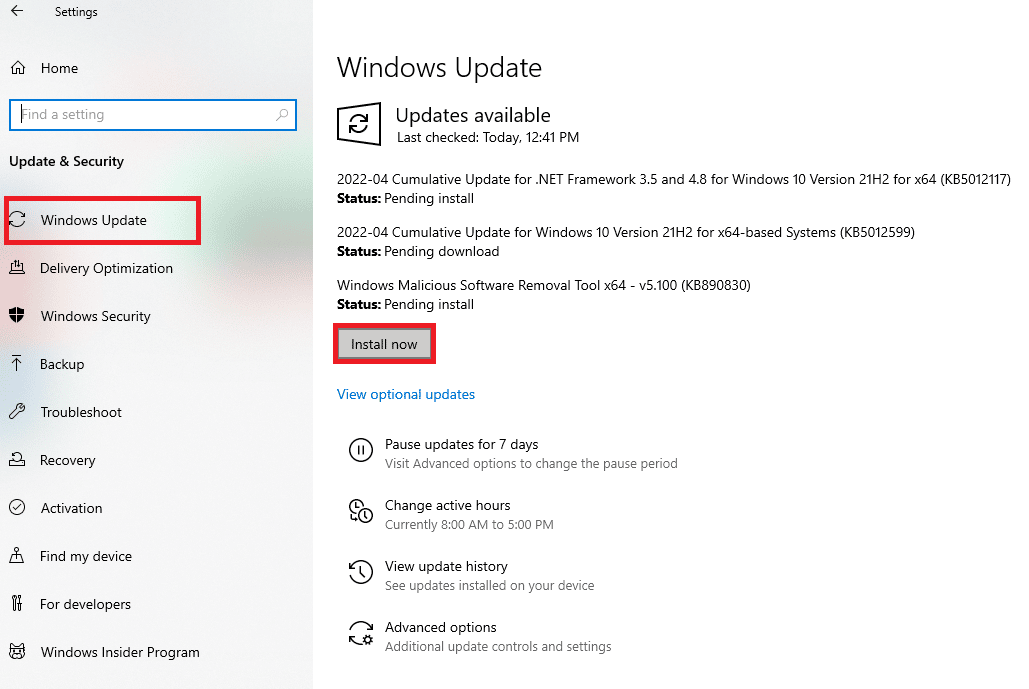
Aktualizacja systemu Windows nie tylko rozwiązuje problemy ze sterownikami, ale może również zapobiegać wielu innym błędom, takim jak błędy plików systemowych i inne błędy programów, które mogą wystąpić w dalszej kolejności.
Przeczytaj także: Napraw błąd aktualizacji systemu Windows 0x800704c7
Metoda 7: Tymczasowo wyłącz antywirus innych firm (jeśli dotyczy)
Program antywirusowy innej firmy zainstalowany na komputerze może być przyczyną błędu niebieskiego ekranu rtwlane sys w systemie Windows 10. Zwykle program antywirusowy może błędnie odczytać plik jako złośliwe oprogramowanie i zablokować go dla użytkownika; to samo może się zdarzyć z plikami sterownika Realtek, jeśli program antywirusowy innej firmy zaklasyfikuje plik rtwlane sys jako możliwe złośliwe oprogramowanie, zablokuje go, powodując błąd. Możesz temu zapobiec, tymczasowo wyłączając program antywirusowy innej firmy na swoim komputerze. Zapoznaj się z przewodnikiem Jak tymczasowo wyłączyć program antywirusowy w systemie Windows 10, aby bezpiecznie wyłączyć programy antywirusowe na swoim urządzeniu.
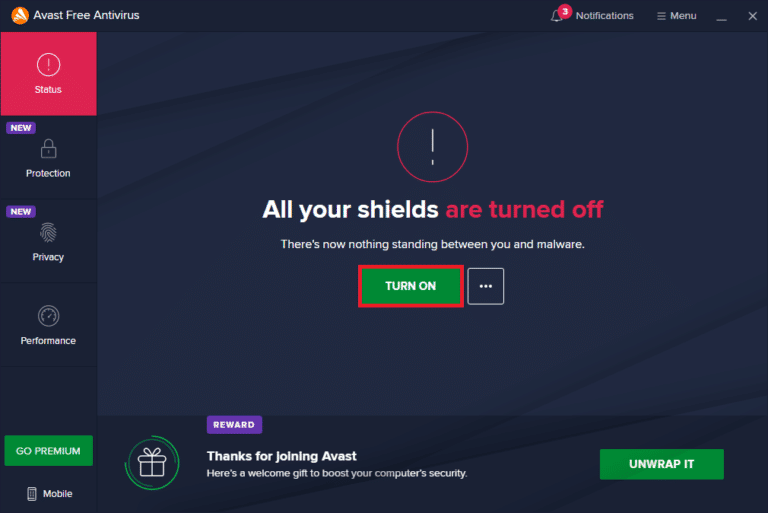
Metoda 8: Uruchom narzędzie diagnostyczne pamięci
Jeśli problem jest spowodowany uszkodzoną pamięcią systemową, uruchomienie Narzędzia diagnostycznego pamięci może pomóc w przywróceniu pamięci systemowej.
1. Naciśnij jednocześnie klawisze Window + R, aby otworzyć okno dialogowe Uruchom .
2. Tutaj wpisz mdsched.exe i naciśnij klawisz Enter, aby uruchomić Diagnostykę pamięci systemu Windows .
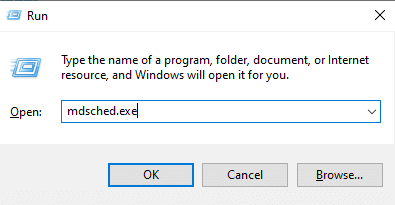
3. Teraz kliknij Uruchom ponownie teraz i sprawdź opcję problemów (zalecane) .
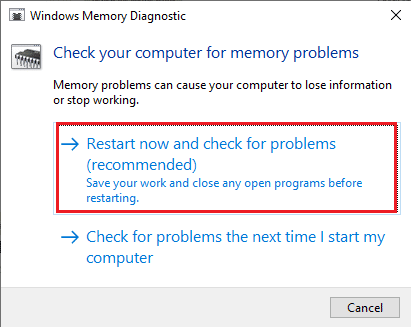
4. Poczekaj na zakończenie procesu, po jego zakończeniu komputer sam się zrestartuje.
Metoda 9: Skanuj dyski lokalne
Jeśli twoje dyski systemowe są uszkodzone, mogą powodować błąd IRQL sterownika nie mniejszy lub równy rtwlane sys na twoim urządzeniu, możesz spróbować naprawić dysk Windows za pomocą wbudowanego skanowania w poszukiwaniu błędów dysku.
1. Naciśnij jednocześnie klawisze Windows + E, aby otworzyć Eksplorator plików .
2. Wybierz Ten komputer i kliknij prawym przyciskiem myszy dysk, na którym zainstalowano system Windows (głównie Dysk lokalny (C:).
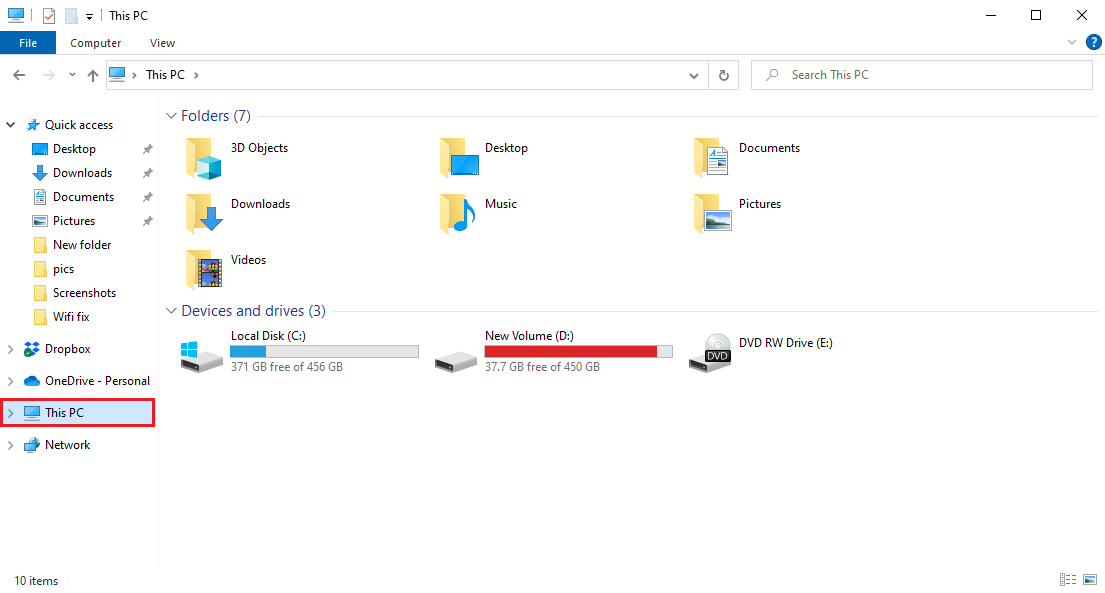
3. Kliknij Właściwości .
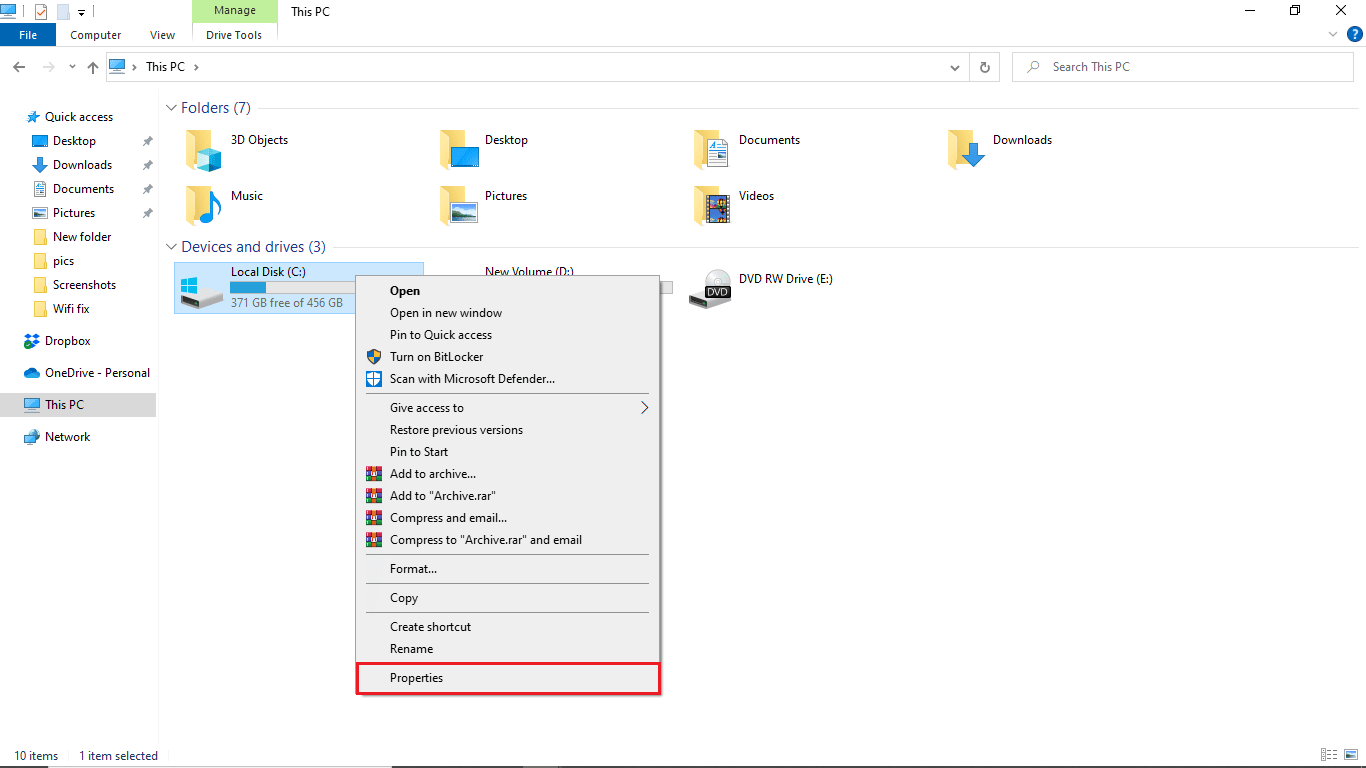
4. Przejdź do zakładki Narzędzia .
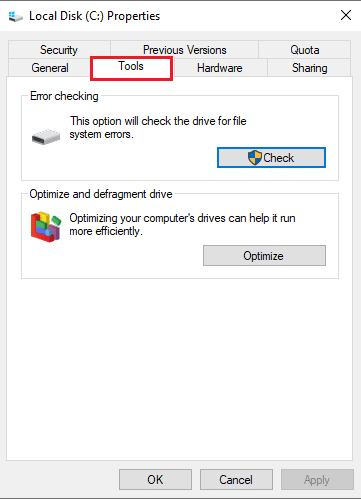
5. W opcjach sprawdzania błędów kliknij przycisk Sprawdź .
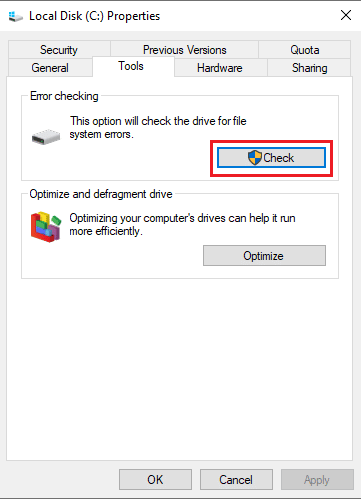
6. Kliknij Skanuj dysk, aby potwierdzić skanowanie.
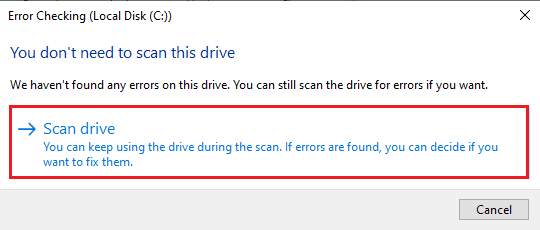
7. Poczekaj na zakończenie skanowania i kliknij Zamknij , aby wyjść z okna.
Przeczytaj także: Napraw komputer nie zsynchronizował się ponownie, ponieważ nie było dostępnych danych czasu
Metoda 10: Zresetuj komputer
Jeśli żadna z wyżej wymienionych metod nie działa i nie jesteś w stanie rozwiązać problemu, możesz spróbować rozwiązać problem błędu IRQL sterownika nie mniejszy lub równy rtwlane sys przez zresetowanie systemu Windows. Resetowanie systemu Windows przywróci wszystkie ustawienia systemu Windows i najprawdopodobniej rozwiążesz problem. Zapoznaj się z przewodnikiem Jak zresetować system Windows 10 bez utraty danych, aby bezpiecznie zresetować okno.
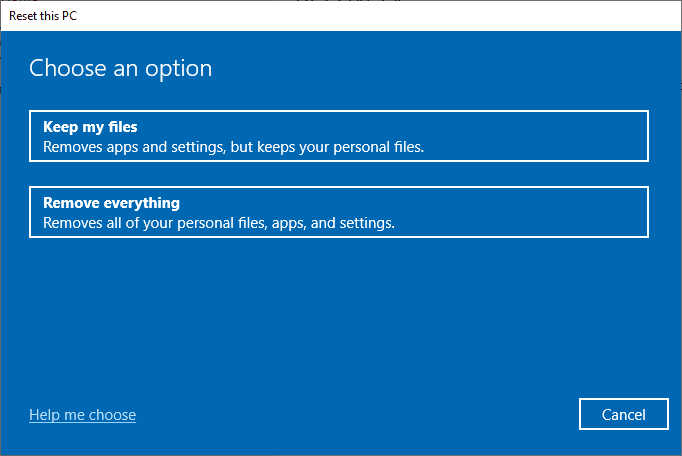
Często zadawane pytania (FAQ)
Q1. Jakie są błędy sterownika w systemie Windows?
Odp. Błędy sterowników są częstymi błędami na komputerach z systemem Windows; występują, gdy sterowniki są uszkodzone lub nieaktualne.
Q2. Jak naprawić błędy sterownika na moim komputerze?
Odp. Większość błędów sterownika jest łatwa do naprawienia, możesz spróbować zaktualizować sterowniki lub zainstalować nowy sterownik, pobierając go z Internetu.
Q3. Co to jest sterownik Realtek?
Odp. Sterowniki Realtek są powszechnie używanymi sterownikami systemowymi dla komputerów z systemem Windows. Sterowniki Realtek są używane jako sterowniki audio i sterowniki sieciowe.
Zalecana:
- Ile kont TikTok możesz mieć?
- Napraw Intel Wireless AC 9560 nie działa
- Napraw BŁĄD WEWNĘTRZNY WHEA w systemie Windows 10
- Napraw błąd aktualizacji systemu Windows 10 0x800f0831
Mamy nadzieję, że ten przewodnik był dla Ciebie pomocny i udało Ci się naprawić błąd IRQL sterownika nie mniejszy lub równy rtwlane sys . Daj nam znać, która metoda zadziałała najlepiej. Jeśli masz jakieś sugestie lub pytania, napisz je w sekcji komentarzy.
